当前位置:首页 > 帮助中心 > 七彩虹BATTLE-AX H410M-M.2 PRO V20如何bios设置u盘启动
七彩虹BATTLE-AX H410M-M.2 PRO V20如何bios设置u盘启动
日期:2021-01-26 | 时间:17:10
七彩虹BATTLE-AX H410M-M.2 PRO V20是一款台式机主板,它采用了Intel H410芯片组以及LGA 1200的北桥芯片,支持十代 Corei9/i7/i5/i3/奔腾金牌/赛扬等处理器。另外,它还有2 DDR4 DIMM内存插槽,主板最大支持内存容量为64G。那么,这款电脑关于U盘启动BIOS的操作,大家又是否知道呢?其实这是很重要的一项操作,下面就和小编一起来看一下七彩虹BATTLE-AX H410M-M.2 PRO V20如何bios设置u盘启动吧!
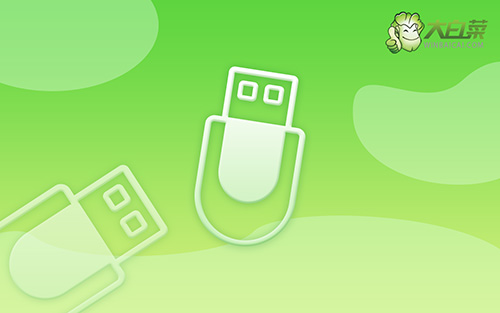
具体设置步骤如下:
1、制作一个大白菜U盘启动盘并插入电脑(建议U盘内存为8G以上)
2、开机或重启电脑,当出现开机画面时,迅速按下BIOS启动快捷键进入BIOS界面
3、进入BIOS界面后,利用方向键切换至“BOOT”界面

4、在BOOT界面中,使用方向键盘选中U盘选项,并利用“+”将其移动至第一选项,最后按下F10键保存并退出

以上就是七彩虹BATTLE-AX H410M-M.2 PRO V20如何bios设置u盘启动的全部操作了。我们制作好u盘启动盘之后,通过七彩虹主板BIOS快捷键或者是u盘启动快捷键,就可以完成七彩虹bios设置u盘启动了。

